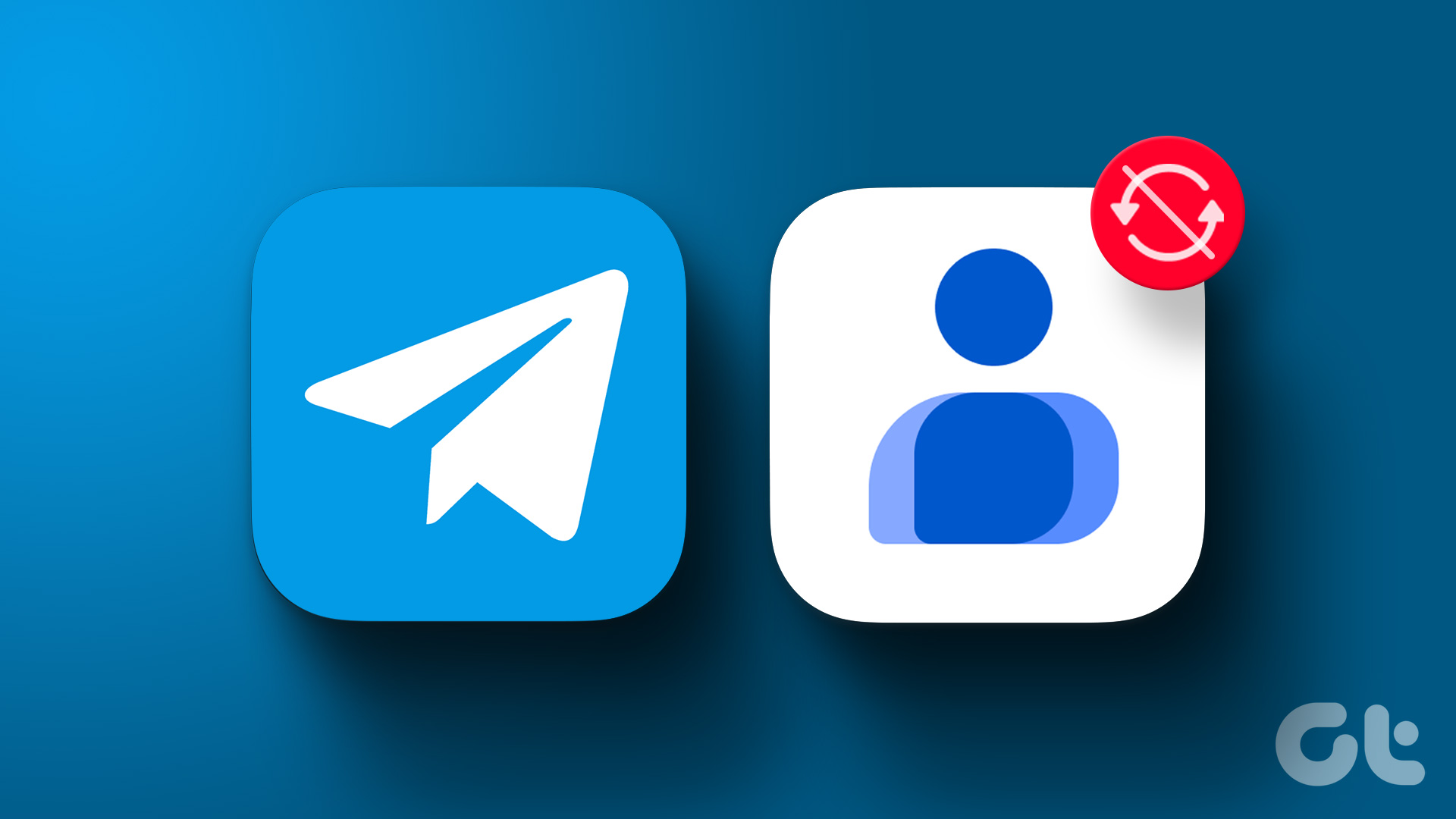Guida Completa alla Sincronizzazione dei Contatti su Telegram
La sincronizzazione dei contatti su Telegram è fondamentale per un’esperienza utente fluida, consentendo di rimanere in contatto con amici e colleghi in modo semplice e veloce. Tuttavia, in alcuni casi, gli utenti possono riscontrare difficoltà nel sincronizzare i propri contatti. In questa guida, esploreremo approfonditamente le varie soluzioni per garantire una corretta sincronizzazione dei contatti su Telegram, sia per utenti Android che per utenti iPhone.
Suggerimenti Rapidi per la Sincronizzazione dei Contatti
-
Accesso alle Impostazioni di Telegram
- Aprire Telegram e navigare su Impostazioni > Privacy e Sicurezza > Impostazioni Dati > Sincronizza Contatti. Accertarsi che questa opzione sia attivata.
-
Controllo delle Impostazioni del Telefono
- Su Android, andare su Impostazioni > Telegram > attivare l’accesso ai contatti.
- Su iPhone, navigare su Impostazioni > Telegram > abilitare l’accesso ai contatti.
-
Forzare la Chiusura e Riavviare l’App
- Chiudere forzatamente l’app di Telegram e riavviarla per consentire un nuovo inizio e facilitare la sincronizzazione.
- Cancellazione della Cache di Telegram
- Su iPhone, entrare in Telegram > Dati e Archiviazione > Utilizzo Archiviazione > Cancella Cache Completa per liberare spazio e migliorare le prestazioni.
Soluzioni di Base per Risolvere Problemi di Sincronizzazione
-
Collegarsi a una Rete Wi-Fi: La sincronizzazione dei contatti richiede una connessione internet veloce. Si consiglia di connettersi a una rete Wi-Fi per garantire una connessione stabile e rapida.
- Aggiornare o Reinstallare Telegram: Assicurarsi di avere l’ultima versione di Telegram installata sul dispositivo per correggere eventuali bug.
Attivazione della Sincronizzazione dei Contatti
Se i contatti non vengono sincronizzati correttamente, è essenziale attivare la funzione di sincronizzazione dei contatti all’interno dell’app:
-
Su Android
- Aprire Telegram.
- Selezionare Impostazioni > Privacy e Sicurezza > Sincronizza Contatti.
- Su iPhone
- Aprire Telegram.
- Navigare in Impostazioni > Privacy e Sicurezza > Impostazioni Dati > Sincronizza Contatti.
Abilitare l’Accesso ai Contatti
Per garantire che Telegram possa accedere ai contatti, è fondamentale attivare i permessi necessari. Questo passaggio è cruciale soprattutto per i contatti aggiunti di recente che non appaiono nell’app.
-
Su iPhone
- Aprire Impostazioni > Telegram > abilitare l’accesso ai Contatti.
- Su Android
- Accedere alle Impostazioni del Telefono > Applicazioni > Telegram > Permessi > abilitare i Contatti.
Cancellazione della Cache dell’App Telegram
La cache dell’app salva le preferenze e le informazioni di accesso, ma con il tempo può accumularsi e causare problemi di prestazioni. Ecco come procedere per svuotarla:
-
Su iPhone
- Andare su Telegram > Dati e Archiviazione > Utilizzo Archiviazione > Cancella Cache Completa.
- Su Android
- Aprire le Impostazioni dell’App Telegram > Archiviazione e Cache > Cancella Cache.
Ottimizzazione della Sincronizzazione dei Contatti
Avere contatti sincronizzati su Telegram permette di tornare a contattare facilmente i nostri amici. Ecco alcuni ulteriori suggerimenti per ottimizzare questo processo:
- Assicurarsi che l’app Telegram non abbia restrizioni nel connettersi a Internet. Verificare se l’accesso dati è abilitato per l’app.
- Riavviare il dispositivo dopo aver apportato modifiche alle impostazioni di accesso ai contatti può rivelarsi utile.
Risoluzione di Eventuali Problemi di Sincronizzazione Avanzata
Qualora i suggerimenti precedenti non portassero ai risultati sperati:
-
Controllare le Impostazioni della Privacy: Assicurarsi che l’app abbia accesso totale ai contatti e che non ci siano restrizioni impostate nel telefono.
-
Verificare Aggiornamenti di Sistema: Assicurarsi che il sistema operativo del dispositivo sia aggiornato, poiché a volte gli aggiornamenti possono risolvere problemi di compatibilità con le app.
- Reinstallare l’Applicazione: In caso di problemi persistenti, disinstallare e reinstallare Telegram potrebbe essere l’ultima risorsa utile per risolvere il problema.
Conclusione
Seguendo questa guida completa, si potrà garantire una sincronizzazione efficace dei contatti su Telegram. Allineare le impostazioni dell’applicazione e assicurarsi che i permessi siano correttamente configurati sono passaggi essenziali per il successo della sincronizzazione. Con questi semplici passaggi, gli utenti possono ottimizzare l’esperienza su Telegram e rimanere sempre connessi con le persone che contano.
Marco Stella, è un Blogger Freelance, autore su Maidirelink.it, amante del web e di tutto ciò che lo circonda. Nella vita, è un fotografo ed in rete scrive soprattutto guide e tutorial sul mondo Pc windows, Smartphone, Giochi e curiosità dal web.